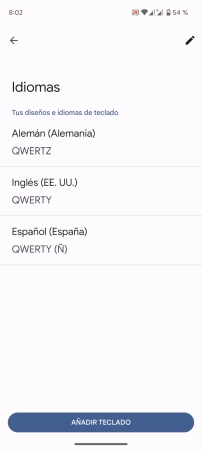Android - Cambiar y Configurar los Idiomas del Teclado
En los ajustes del teclado se puede gestionar los idiomas del teclado para poder redactar rápidamente textos en diferentes idiomas.
Escrito por Denny Krull · Última actualización el
Si el usuario del dispositivo Android habla varios idiomas y, en consecuencia, también escribe textos o mensajes en diferentes idiomas, puede añadir varios idiomas de teclado para facilitar el manejo. A continuación mostramos cómo gestionar y cambiar el idioma del teclado.
Especialmente cuando se contacta con el soporte en sitios web, la atención se centra en el idioma inglés, por lo que la introducción a través del idioma del teclado es bastante incómoda, ya que el usuario recibe sugerencias de palabras no deseadas o el teclado lo corrige automáticamente, por ejemplo.
Para evitarlo, se puede usar o activar diferentes idiomas del teclado, que también se pueden cambiar mientras se introduce texto, mensajes o correos electrónicos, pulsando la tecla de cambio de idioma (símbolo del globo terráqueo) o manteniendo la barra espaciadora.
Agregar Idioma al Teclado
Para evitar autocorrecciones o sugerencias de palabras no deseadas al escribir un texto en otro idioma, se puede añadir en cualquier momento otro idioma del teclado, que se puede cambiar durante la entrada de la siguiente forma:
- Pulsando la tecla de cambio de idioma
- Manteniendo pulsada la barra espaciadora
Después de cambiar el idioma del teclado, la autocorrección, las sugerencias de palabras y el corrector ortográfico se ajustan automáticamente y se usa para el idioma correspondiente, si está disponible.
Nota: También se puede seleccionar un diseño diferente cambiando el idioma del teclado.
Diseño del Teclado
El teclado Gboard trae varios diseños de teclado, que pueden configurarse en cualquier momento para cada idioma del teclado. Dependiendo del idioma seleccionado, están disponibles las siguientes distribuciones:
- QWERTY
- QWERTZ
- Escritura a mano
- AZERTY
- Dvorak
- Neo2
- Colemak
- PC
Idioma Predeterminado del Teclado
En Android, el usuario puede establecer el idioma predeterminado para no tener que cambiar siempre al introducir texto.
Para establecer el idioma de teclado por defecto, hay que cambiar el orden de los idiomas en la gestión del teclado. El idioma en la primera posición se utilizará entonces como idioma predeterminado para la introducción de texto.
Quitar Idioma/Diseño del Teclado
El usuario puede eliminar fácilmente los idiomas del teclado si ya no los necesita, para así mantener el orden en la vista general de los idiomas y diseños disponibles.
Nota: Si se quita el idioma estándar del teclado, el siguiente idioma pasa automáticamente a la primera posición y se establece como predeterminado.
Cambiar Idioma durante la Entrada
Al introducir texto en el dispositivo Android, es posible cambiar en cualquier momento entre los idiomas del teclado añadidos usando las siguientes opciones:
- Tocando la tecla de cambio de idioma (símbolo del globo terráqueo)
- Manteniendo pulsada la barra espaciadora
Nota: Hay que activar la tecla de cambio de idioma por separado.



- Abre un Campo de texto
- Presiona la Tecla de cambio de idioma (globo terráqueo) o mantén presionada la Barra espaciadora
- Selecciona un Idioma
Preguntas más frecuentes (FAQ)
¿Cómo puedo cambiar la lengua durante la introducción?
Una vez añadidos los distintos idiomas del teclado, se puede cambiar el idioma del teclado tocando la tecla de cambio de idioma (símbolo del globo terráqueo) o manteniendo pulsada la barra espaciadora.
¿Cómo poner diéresis en el teclado?
Para mostrar las diéresis (ä, ö, ü) en el teclado, hay que establecer el diseño de teclado correspondiente.